作为win10系统的新用户,在使用的过程中,难免会遇到一些问题,有来自软件方面也有来自硬件方面的,而win10蓝屏是当属最常见,也算是比较严重的一个故障了,那么如何来解决windo
作为win10系统的新用户,在使用的过程中,难免会遇到一些问题,有来自软件方面也有来自硬件方面的,而win10蓝屏是当属最常见,也算是比较严重的一个故障了,那么如何来解决windows10蓝屏呢?别急,小编这就win10蓝屏的解决方法奉献给大家。
虽然Windows10正式版本发布,也有用户纷纷加入win10系统的队伍中,但由于电脑用户使用的电脑软件和硬件环境各异,总会有部分用户因为各种问题导致升级到Windows10蓝屏,那么如何来解决win110蓝屏呢?小编就给大家带来解决Windows10蓝屏的办法。
windows10蓝屏怎么办
打开开始菜单,点击“设置”
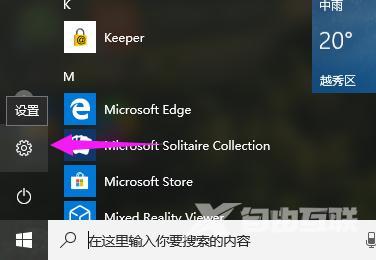
蓝屏图-1
点击“更新和安全”
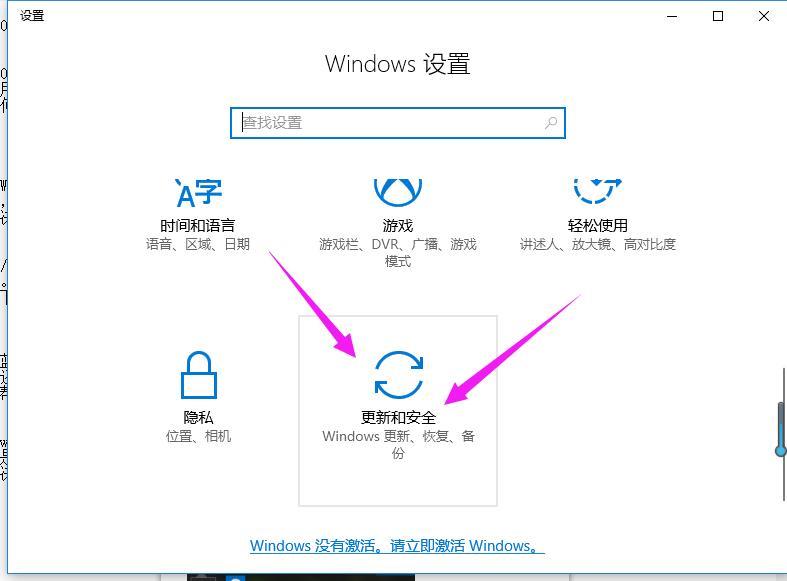
蓝屏图-2
点击恢复,在右侧点击高级启动中的“立即重启”。
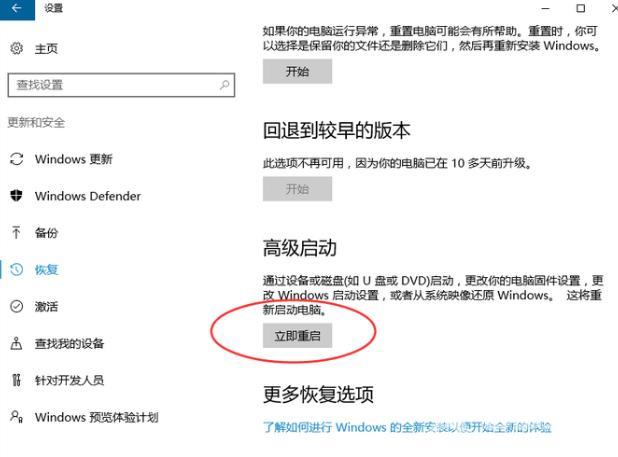
解决蓝屏图-3
点击“疑难解答”。
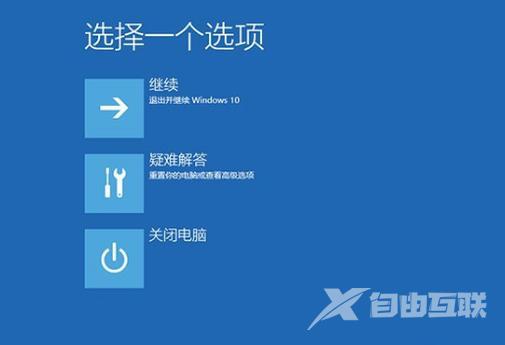
解决蓝屏图-4
点击“高级选项”。
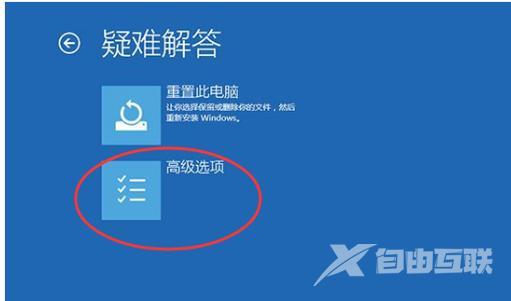
蓝屏图-5
点击“启动设置”。
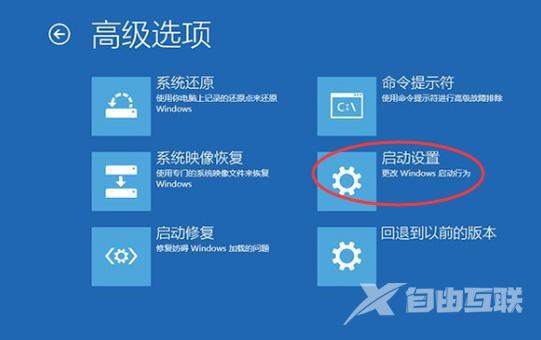
系统蓝屏图-6
点击“重启”。
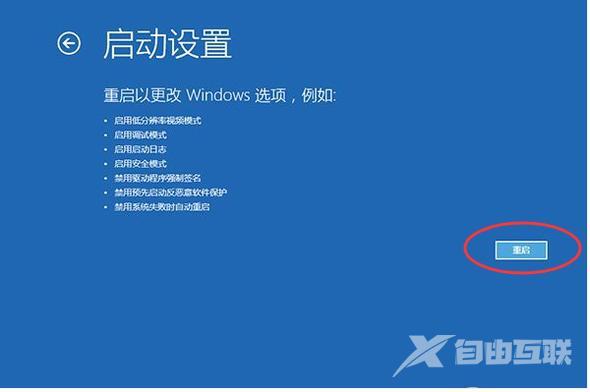
解决蓝屏图-7
按F4进入安全模式。
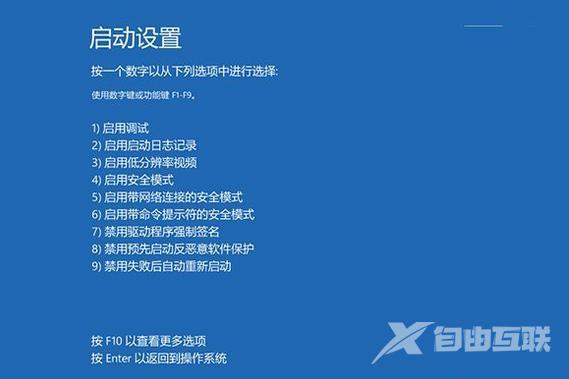
解决蓝屏图-8
进入安全模式后在开始按钮右键菜单中选择“设备管理器”。
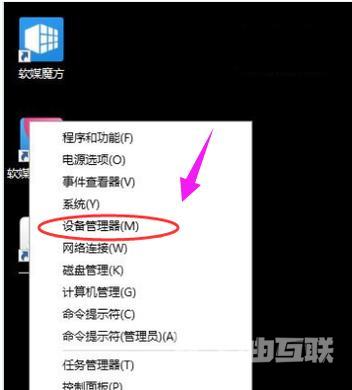
系统蓝屏图-9
找到显卡,在右键菜单中禁用显卡或卸载显卡驱动。
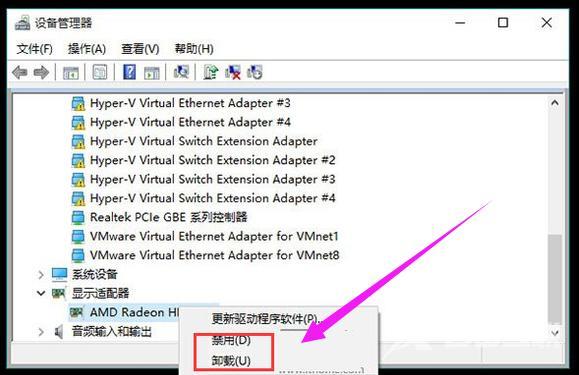
win10图-10
以上就是解决windows10蓝屏的操作方法了。
